光碟工坊DVDMate免费下载
多特软件站为您找到 40 款符合条件的软件【概UltraISO软碟通括介绍】
UltraISO软碟通是一个类似于WinISO的ISO文件编辑工具,UltraISO软碟通操作简单,界面简洁,用户可以用来制作启动光盘映像。不仅如此,UltraISO软碟通还可以用来处理ISO文件的启动信息,随心所欲烧录光碟。 光盘映像文件制作编辑转换工具。2345软件大全提供UltraISO下载,软碟通(UltraISO)简体中文版下载。
【UltraISO软碟通基本介绍】
UltraISO软碟通是一款功能强大而又方便实用的光盘映像文件制作/编辑/转换工具,它可以直接编辑ISO文件和从ISO中提取文件和目录,也可以从 CD-ROM制作光盘映像或者将硬盘上的文件制作成ISO文件。同时,你也可以处理ISO文件的启动信息,从而制作可引导光盘。使用UltraISO,你 可以随心所欲地制作/编辑/转换光盘映像文件,配合光盘刻录软件烧录出自己所需要的光碟。
【UltraISO软碟通软件特点】
UltraISO 独有的智能化ISO文件格式分析器,可以处理目前几乎所有的光盘映像文件,包括 ISO、BIN、NRG、CIF等,甚至可以支持新出现的光盘映像文件。使用UltraISO,你可以打开这些映像,直接提取其中的文件,进行编辑并将这 些格式的映像文件转换为标准的ISO格式。
UltraISO 采用双窗口统一用户界面,只需使用快捷按钮和鼠标拖放便可以轻松搞定光盘映像文件。
【UltraISO软碟通软件功能】
可以直接编辑 ISO 文件。
可以从光盘映像中直接提取文件和目录
支持对ISO文件任意添加/删除/新建目录/重命名。
可以将硬盘上的文件制作成ISO文件。
可以逐扇区复制光盘,制作包含引导信息的完整映像文件。
可以处理光盘启动信息,你可以在 ISO 文件中直接添加/删除/获取启动信息。
支持几乎所有已知的光盘映像文件格式(.ISO,..BIN,.CUE,.IMG,.CCD,.CIF,.NRG,.BWT,BWI,.CDI等),并且将它们保存为标准的ISO格式文件。
可直接设置光盘映像中文件的隐藏属性。
支持ISO 9660 Level1/2/3和Joliet扩展
自动优化ISO文件存储结构,节省空间。
支持shell文件类型关联,可在Windows资源管理器中通过双击或鼠标右键菜单打开ISO文件。
双窗口操作,使用十分方便。
配合选购插件,可实现N合1启动光盘制作、光盘映像文件管理,甚至软光驱,功能更强大。
【UltraISO软碟通软件特色】
可以写入硬盘映像,从而可以制作启动U盘(新版本,如9.2、9.3),制作的启动U盘启动类型有USB-HDD、USB-HDD+、USB-ZIP、USB-ZIP+,推荐选择USB-HDD。
UltraISO软碟通可以直接编辑ISO文件
可以从光盘映像中直接提取文件和目录
UltraISO软碟通支持对ISO文件任意添加/删除/新建目录/重命名
可以将硬盘上的文件制作成ISO文件
可以逐扇区复制光盘,制作包含引导信息的完整映像文件
可以处理光盘启动信息,你可以在 ISO 文件中直接添加/删除/获取启动信息
UltraISO软碟通支持几乎所有已知的光盘映像文件格式(.ISO,..BIN,.CUE,.IMG,.CCD,.CIF,.NRG,.BWT,BWI,.CDI等),并且将它们保存为标准的ISO格式文件
可直接设置光盘映像中文件的隐藏属性
UltraISO软碟通支持ISO 9660 Level1/2/3和Joliet扩展
自动优化ISO文件存储结构,节省空间
UltraISO软碟通支持shell文件类型关联,可在Windows资源管理器中通过双击或鼠标右键菜单打开ISO文件
双窗口操作,使用十分方便
配合选购插件,可实现N合1启动光盘制作、光盘映像文件管理,甚至软光驱,功能更强大
【UltraISO软碟通安装步骤】
1、首先在本站下载UltraISO软碟通软件包,下载完成后得到zip格式的压缩包,鼠标右键点击压缩包在弹出的菜单栏中选择解压到当前文件夹,得到exe安装文件,鼠标左键双击exe文件进入UltraISO软碟通安装向导界面,如下图所示,点击下一步继续安装。

2、进入UltraISO软碟通许可协议界面,用户需要先阅读协议后点击界面左下角的我接受协议,才可以进行下一步,如果用户选择不接受协议,则无法进行安装。所以勾选“我接受”后,点击界面右下方的下一步选项。

3、进入UltraISO软碟通安装位置选择界面,用户可以选择默认安装,直接点击下一步,软件会默认安装到系统C盘中,或者点击浏览选择自定义安装,选择合适的安装位置后再点击下一步。(小编建议用户选择自定义安装,将软件安装到其他盘中,C盘为系统盘,软件过多会导致电脑运行变慢。 )

4、进入UltraISO软碟通开始菜单文件夹选择界面,用户可以选择默认的文件夹,或者点击浏览选择其他的文件夹,选择完成后点击界面下方的下一步。

5、进入UltraISO软碟通附加任务选择界面,附加任务有在桌面创建图标、建立UltraISO 与.iso 文件关联和安装虚拟iOS驱动器三个选项,用户可以根据自己的需要选择勾选后在点击界面下方的下一步选项。

6、进入UltraISO软碟通准备安装界面,如下图所示,用户需要查看界面选框中的内容是否有问题,如果跟自己设置的都一样就可以点击界面下方的安装选项进行安装了。如果有问题可以点击上一步返回修改后再回到该界面点击安装。

7、UltraISO软碟通软件正在安装中,用户需要耐心等待安装进度条完成就可以完成安装了。小编亲测安装速度是很快的,用户只需等一下会就可以了。

8、出现下图中的界面就表明UltraISO软碟通已经安装成功到用户的电脑上了,在界面还有查看README文件和运行UltraISO两个选项,用户可以取消勾选第一个,然后点击完成就可以关闭安装界面打开软件使用了。

【UltraISO软碟通制作u盘启动盘】
步骤一、首先在本站下载安装好UltraISO软碟通软件后,在桌面找到快捷方式鼠标左键双击运行软件进入主界面,接下来点击界面左上角的菜单【文件】,然后进入打开iOS文件界面,选择你的ISO路径,选定后点击界面下方的打开选项;

步骤二、将ISO文件添加进来以后,用户再点击软件界面的启动光盘选项,然后在弹出的下拉选项中找到写入硬盘映像选项并点击,进入下一个界面。
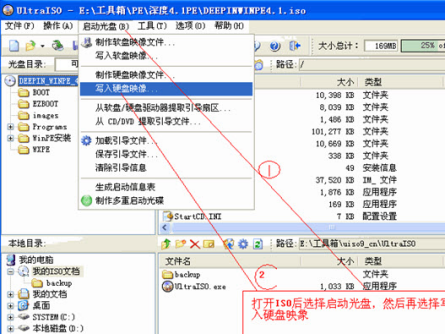
步骤三、进入到写入硬盘映像界面,在界面下方选择硬盘驱动器(就是你的U盘盘符);选择完成后再点击界面下方的格式化,将U盘格式化一下。等待格式化完成后会提示用户格式化完毕,用户点击确定就可以了。
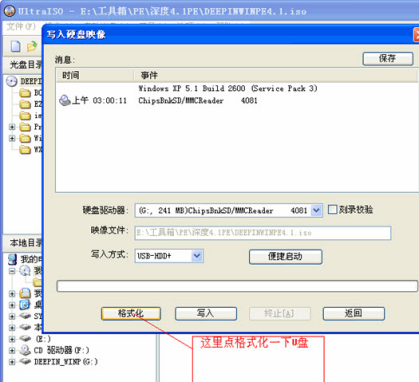

步骤四、U盘格式化完成后,用户在写入硬盘映像界面还需要在选择写入方式,可选择:USB-HDD/USB-ZIP/USB-HDD+/USB-ZIP+ (小编选的是HDD+,选择完成后点击写入);然后等待程序提示刻录成功的信息后,就表示制作成功了
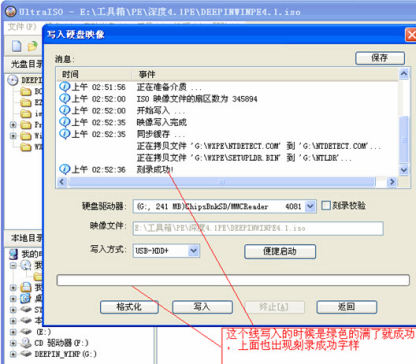
【UltraISO软碟通破解说明】
1.UltraISO软碟通软件运行后,会提示输入注册信息,然后用户可以选择输入注册码
2.如下图所示用户输入相关的注册信息就可以破解了
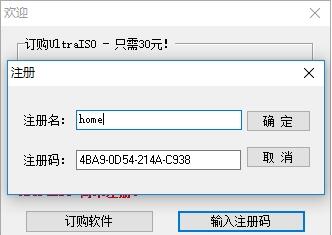
软件特别说明:
注册信息,任选一组就可以了
Registration name: Home
Registration code: 4BA9-0D54-214A-C938
Registration name: Heinzdieter Beckmann Jr
Registration code: 641D-D430-88E6-A656
Registration name: Steve Olson
Registration code: 2BEC-ED28-82BB-95D7
Registration name: Christopher Wydler
Registration code: 424F-ED23-7C0A-D75B
以上UltraISO软碟通注册信息来源于网络,仅供参考!
【UltraISO软碟通常见问题】
怎么删除UltraISO虚拟光驱?
1.右击UltraISO软碟通;
2.选择“以管理员身份运行”→选项→配置→虚拟光盘标签→设备数量→选择无;
3.重启电脑后虚拟光驱就会消失。
使用UltraISO刻录U盘作为安装系统的启动盘时遇到的问题。
错误显示如下:
Class name: TtaoHoverTimer
Error type:EOS
Error Message: System Error.
Code: 5.
拒绝访问。
原因:
缺乏权限
解决方法:
运行UltraISO时,要右键点击该软件,选择“以管理员身份运行”。
LeawoBlu-rayCreator是一款专业的蓝光碟片刻录软件,你可以将视频刻录为DVD或者蓝光光盘。软件支持各种常用视频格式,操作也十分简单,只需一键即可轻松完成。
相关软件软件大小版本说明下载地址
Leawo Blu-ray Creator是一款专业的蓝光碟片刻录软件,你可以将视频刻录为DVD或者蓝光光盘。软件支持各种常用视频格式,操作也十分简单,只需一键即可轻松完成。
功能介绍
将视频转换为DVD /蓝光光盘,文件夹和/或ISO图像文件;
一键操作将iso文件刻录到DVD / Blu-ray光盘;
使用内置的照片幻灯片编辑器将照片刻录到DVD /蓝光幻灯片中;
将视频刻录到具有6种不同3D电影效果和3D深度可调的3D Blu-ray / DVD;
内置视频编辑器,可在刻录到DVD / Blu-ray内容之前编辑视频;
内部光盘菜单设计器允许编辑光盘菜单以将视频刻录到DVD / Blu-ray内容。
【软件特色】
将视频刻录到Blu-ray / DVD / ISO
支持180多种视频格式,无论您拥有什么,普通视频,HDDV或SDDV快照存储器,QuickTime电影等,作为最好的DVD制造商和Blu-ray刻录机,Leawo Blu-ray Creator都可以将它们刻录到Blu-ray / DVD内容。支持将AVI,MP4,DAT,WEBM,RMVB,RM,MPG,MPEG,VOB,MOV,M4V,FLV,F4V,MKV等180多种视频格式刻录为Blu-ray / DVD内容。
Leawo Blu-ray Creator可以随意刻录Blu-ray,DVD或ISO,不仅可以将视频转换为Blu-ray(BD-25,BD-50)/ DVD(DVD-5,DVD-9)光盘,而且还支持视频转换成ISO图像可以保存为进一步利用。
将2D视频转换为3D蓝光/ DVD
为了享受立体声视频,这款智能BD Creator具有3D电影创建器,可将视频刻录成3D DVD和Blu-ray内容。内部3D蓝光电影制作器提供6种不同的3D效果,包括:红色/青色,红色/绿色,红色/蓝色,蓝色/黄色,交错和并排。要获得更生动的3D效果,请将3D深度从-50设置为+50。内置播放器可即时预览3D电影效果。
自由欣赏3D电影
使用Leawo Blu-ray Creator创建的3D Blu-ray光盘,您可以轻松地在多个3D媒体播放器(如Sony BDP-S5100 3D Blu-ray光盘播放器,Philips BDP2985 3D Blu-ray)上播放创建的3D Blu-ray电影。
根据需要获取个性化的蓝光/ DVD内容
通过内部视频编辑器个性化视频,此Blu-ray Creator程序的内部视频编辑器提供了一系列视频编辑功能。您可以修剪视频长度,添加图像或文本水印,修剪视频大小以消除空白,旋转视频以获得特殊的视角,调整视频亮度,对比度,缝合以更改视频效果,消除噪音以获得更好的音频享受,创建章节自动或一章一章插入等等。
通过内置菜单设计器编辑光盘菜单,您可以提供几个光盘菜单模板,以添加它们以不同主题输出蓝光/ DVD内容。而且,它还使您可以通过内置菜单设计器来编辑光盘菜单,该菜单设计器可以添加背景音乐/图像/视频,更改标题内容和位置,调整文本字体,颜色,大小等。您可以随意选择光盘菜单。内置播放器可提供您所做工作的即时预览。
EasyBoot介绍
EasyBoot是一款集成化的中文启动光盘制作工具,它可以制作光盘启动菜单、自动生成启动文件、并生成可启动ISO文件。只要通过CD-R/W刻录软件即可制作完全属于自己的启动光盘。
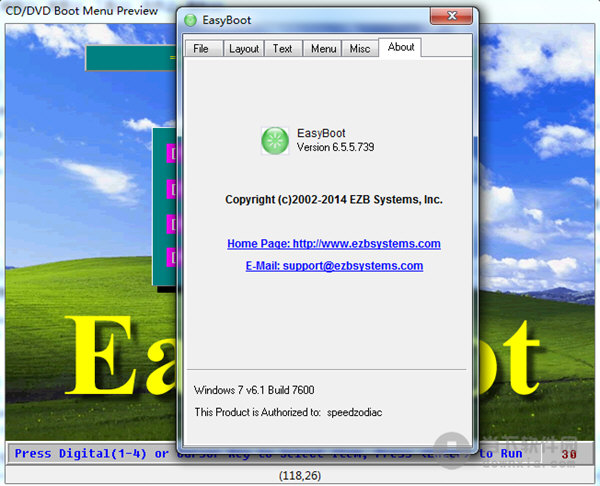
EasyBoot主要功能:
1、完全图形化界面,使用方便,即使新手也很容易学习。
2、刻录光碟根目录仅增加1个文件,不破坏原版盘的风格。
3、最多可支持36个菜单项。
4、支持up、down、left、right光标键和tab键选菜单,Enter、SpaceBar键执行。
5、支持用户自定义快捷按键(如0-9、a-z),直接选择菜单。
6、支持用户自定义功能键(如esc、F1-F12)直接执行命令。
7、可选择快捷键直接执行模式。
8、可选择输入字母转小写或大写模式。
9、可在每个菜单项下定义光标键的灵活跳转方式,从而支持任意布局的屏幕菜单。
10、支持子菜单,可制作十分复杂的启动光盘。
11、方便而强大的编辑功能+灵活定义屏幕布局、文本、菜单和功能键。
+支持屏幕预览,可直接看到实际效果。
+支持预览屏幕选择对象、编辑对象,包括用鼠标和键盘新建、移动、修改坐标等操作。
+支持Undo功能,可恢复成修改前的状态。
12、集成ISO文件生成器,可直接生成可启动ISO文件。
EasyBoot系统要求
Windows 10/8.1/8/7/Vista, Windows Server 2012/2008/2003, Windows XP/2000, ME, 98SE, 98, or Windows NT4.0 SP5+操作系统。
Intel Pentium 166MHz 以上。
64M内存。
至少10M空余硬盘空间。
鼠标。
CDBurnerXP是一套免费可用来烧录CD及DVD的应用软件,包括Blu-Ray和HD-DVDs。CDBurnerXP也包含了烧录和建立ISO档案的功能,以及多国语言界面,支持BIN/NRG→ISO转换,具有简易的封面打印功能,完全免费。
相关软件软件大小版本说明下载地址
CDBurnerXP是一套免费可用来烧录CD及DVD的应用软件,包括Blu-Ray和HD-DVDs。它也包含了烧录和建立ISO档案的功能,以及多国语言界面,支持BIN/NRG→ISO 转换,具有简易的封面打印功能,完全免费。
【软件特色】
烧录所有种类的碟片
音轨间包含或不包含间隔的音乐CD
烧录及建立ISO档案
烧录后检验资料
建立开机光碟
多国语言界面
使用说明
点击“cdbxpp.exe”,打开软件是会提示选择语言,选择中文简体即可
其它功能
1. 刻录所有种类的光盘;
2. 音轨间有或没有间隔音频-CD;
3. 刻录和创建 ISO 文件;
4. 刻录过程后的数据校验;
5. 创建可引导光盘;
6. 多语言界面。
:
BluRip作为专业的蓝光处理工具,能够将蓝光原盘内容高效转换为通用性强的MKV格式。这款软件不仅支持在不同播放设备间实现格式兼容,还能有效压缩文件体积。其特色功能包括:多语言音轨同步处理、智能字幕适配、自动画幅优化、编码格式转换以及流媒体整合,为用户打造高品质的视听转换解决方案。
安装方法
:1. 通过多特下载站等正规渠道(推荐多特软件园或当游网)获取最新版安装包
2. 解压缩下载文件后,按照安装向导提示逐步执行操作(建议保持默认设置)
3. 首次启动时可根据需求预设输出参数,包括格式选项、音频配置及字幕偏好设置
FAQ
:1. 问:运行环境需要哪些准备?
答:请确认系统已预先安装eac3to解码器、Avisynth视频处理框架、Haali媒体分离器、x264编码器及BDSup2sub字幕工具等必要组件。
2. 问:软件安装是否复杂?
答:根据多数用户实际体验,从下载到完成安装通常不超过5分钟,界面指引清晰易懂。
本指南旨在提供基础使用说明,如需更深入的技术支持,可通过官网帮助中心获取详细教程。
Leawo Blu-ray Copy(光碟拷贝工具)是一款强劲的蓝光光盘拷贝专用工具,这款系统能够对DVD光盘中的4k蓝光视頻开展复制,能协助客户将蓝光视頻开展备份储存,而且软件适用汉语,客户能迅速入门开展应用。

【基本上介绍】
Leawo蓝光拷贝为您给予适合的解决方法,复制4K蓝光电影和DVD电影的品质不会有损害。此软件能够拷贝BD100.BD66.BD50.BD25的蓝光光盘,拷贝蓝光文件夹名称和ISO系统镜像,拷贝DVD-9/DVD-5的DVD光盘,DVD文件夹名称和DVD ISO系统镜像。除此之外,做为最好是的蓝光备份软件,Leawo蓝光拷贝软件能够拷贝4K蓝光和备份DVD,不会受到光盘维护和地区限定。不管你得到了一个AACS, BD 或人们的MKB维护地区a, B,或C,或CSS-DVD光盘从地区0到6,这蓝光打印机能够轻轻松松复制4K蓝光和DVD光盘备份。这代表着,不管蓝光/DVD光盘在哪个国家或地域发售,不管它是哪一个电影电影厂,Leawo蓝光拷贝都能够轻轻松松地复制4K蓝光和备份DVD在您的手上。
【功能介绍】
制做极致的1:1 4K蓝光复制
根据优秀的蓝光拷贝技术性,Leawo蓝光拷贝适用BD100.BD66.BD50.BD25.DVD-9和DVD-5光盘的1:1光盘备份,沒有一切品质损害。源蓝光/DVD光盘中的章节目录和文章标题将彻底保存在备份中。
品质高质量3D蓝光拷贝软件
Leawo蓝光拷贝也是一款优异的3D蓝光拷贝应用软件程序流程,能够将蓝光3D光盘以1:1光盘复制到光盘复制。在1:1光盘对光盘蓝光收拢方式下,全部3D实际效果将维持不会改变。
复制4K蓝光/DVD在3种不一样的复制方式
这一蓝光拷贝软件给予3种拷贝方式为多种多样必须:详细的电影,关键的电影和自定方式。你能复制蓝光/DVD电影彻底在“详细的电影”,做“电影只”备份在“关键电影”,或挑选需要的文章标题备份在“自定方式”。“Full Movie”和“Main Movie”方式都能够在輸出中储存源章节目录。
刻录光盘ISO图象到蓝光/DVD光盘非常容易
烧写ISO图象到蓝光/DVD也是Leawo蓝光拷贝的一个规范特点。您能够应用它立即刻录光盘ISO镜像系统在您的磁盘驱动器的蓝光/DVD光盘。针对有着二张dvd - rom的客户,立即刻录光盘ISO镜像系统也是有效的。
保存外挂字幕和声轨
Leawo蓝光拷贝使您能够复制4K蓝光/DVD与外挂字幕和声轨及其。外挂字幕和声轨可随意选择和保存备份,以享有了解的语言表达的蓝光/DVD电影。
【软件特点】
6倍高的拷贝速率
适用多种多样显卡加速技术性,包含英伟达显卡CUDA,intel迅速同歩和AMD APP, Leawo蓝光拷贝作用给予更好的6倍蓝光/DVD拷贝速率。
丰富多彩的拷贝设定
Leawo蓝光拷贝给予不一样的程序流程设定光盘载入,载入,破译,复制和储存。你能明确烧写模块,DVD视频模式,光盘地区编码,操作界面语言表达,文件目录等。
便于应用的操作界面
3个简洁的流程,立即蓝光/DVD复制:载入源,设定文件目录和逐渐复制。程序流程设定也非常容易浏览。
可以制做简易光盘映像文档和仿真模拟 CD/DVD 电脑光驱的最时兴软件项目。史上最牛功能强大的虚拟光驱专用工具,Daemon tools lite升级至V5.0.1.0406 官方网汉化版,并且或是官方网汉化版,来看Daemon企业要在华语乐坛应用市场大展拳脚了!赶紧免费下载应用吧!
小精灵虚拟光驱可以制做简易光盘映像文档和仿真模拟CD/DVD光驱的最时兴软件项目。
特性:
1.仿真模拟虚拟的CD/DVD-ROM/HD DVD and 高清蓝光控制器。小精灵虚拟光驱简约版使你可以效仿高达4个CD/DVD与同一台电脑上。虚拟控制器将在您的电脑操作系统中好似确实一样呈现。挑选一个虚拟控制器随后挑选你要安裝的光盘映像。在“我的电脑”寻找已建立的配有光盘映像的虚拟光驱,逐渐有什么好工作!看上去如同应用确实控制器一样,并不是么?是的,可是更快!
2.建立光盘映像应用小精灵虚拟光驱简约版你用可以插进物理学CD/DVD-ROM/HD DVD and 高清蓝光控制器中的原盘建立ISO和MDS映像文件。或着应用你初期应用别的程序流程开创的印象。
小精灵虚拟光驱兼容普遍的印象格式。
作用:
载入 *.mdx, *.mds/*.mdf, *.iso, *.b5t, *.b6t, *.bwt, *.ccd, *.cdi, *.bin/*.cue, *.ape/*.cue, *.flac/*.cue, *.nrg, *.isz 光碟镜像到虚拟控制器制做 CD/DVD/Blu-ray 光碟的.iso, *.mds/*.mdf 和 *.mdx镜像用密码设置镜像缩小或是分离出来您的镜像管理方法您的镜像个人收藏
4个虚拟光驱(DT 和SCSI 一共),能与此同时载入好多个镜像人性化虚拟光驱: 改动电脑光驱号, DVD 区, 这些载入 *.mdx, *.mds/*.mdf, *.iso, *.b5t, *.b6t, *.bwt, *.ccd, *.cdi, *.bin/*.cue, *.ape/*.cue, *.nrg, *.pdi, *.isz 光碟镜像到虚拟光驱
根据基本上的信息系统集成,简易的操作界面
在系统软件本地磁盘可以桌面搜索全部的作用在Windows 任务管理器能载入镜像为了更好地能自动化技术,应用强劲的命令行界面在 Windows 桌面根据便捷的DAEMON Tools实用工具就能完成基本上的作用
MountSpace - 虚拟机器设备应用状况在线客服不断统计分析光碟镜像的运用状况找到最常见的100个照片检索别的相近光碟检索丢失的光碟镜像文档访问有关游戏视頻及其大量內容
Daemon Tools如何使用:
1、免费下载虚拟光驱 (DAEMON Tools Lite )2、一切正常的安裝,这一应当都是会,仅仅记牢安装文件就好了,一般不变文件目录就在 C:\Program Files\DAEMON Tools Lite 或是C:\Program Files (x86)\DAEMON Tools Lite?3、安裝结束后 重启电子计算机。安装文件下寻找 DTLite.exe? 双击鼠标运行。有二种加上虚拟机器设备的方法
许多类似手机软件中或是DT的客户比较多,缘故取决于DT对游戏的适用比较好。许多原版游戏的光盘加密方法愈来愈强大,因此这两个方式主要是为了更好地解决游戏而制定的,一般状况下他们没差别。a.一些游戏为了更好地避免被虚拟镜像,适用SPI-3技术性并强制性关联设备号,那样做的效果是抵制D版镜像的泛滥成灾,这类情形下,SCSI方式可以帮你拿下。b.假如你用的是快速储存设备,比如SSD,那麼挑选SCSI方式还可大幅度提高游戏在Loading时的载入速度。c.针对某些加密算法的游戏,比如,强制性绕过光碟0面道获取数据等,务必用DT方式。d.针对多精彩片段方法载入的光碟,DT比SCSI具备更强的兼容模式。提议游戏玩家应用DT 加上一个虚拟机器设备4、加上虚拟机器设备,随后加载游戏,游戏格式包含,iso,mds等5、加上虚拟机器设备进行,载入游戏6、最终便是安裝游戏了。一般只必须加上一个虚拟机器设备就足够了,你安装完一个游戏,在虚拟机器设备里边删除了,再加载此外一个游戏就可以了。
更新日志
DAEMON Tools Lite v5.0.1 升级日志:
— 增加迅速安裝选择项,适用VHD安裝VMDK、TrueCrypt文档
—适用Windows 10,版本号分成x64、x86
—改善便捷性,机器设备特性更健全
DAEMON Tools Lite 4.47.1.0333- 迅速安裝FLAC格式;不正确调整:- 一些小的调整。





















